Има няколко начина - електронна поща, текст, iCloud, Photo Stream, Dropbox и социални мрежи, за да назовем няколко популярни опции - за споделяне на снимки от iPhone. Има и много начини - имейл, текст, iCloud, YouTube, Vimeo и социални мрежи, за да назовем няколко - да споделяте видеоклипове на iPhone. Възможно е обаче да няма по-лесен начин да споделите по-голям брой снимки и видеоклипове, отколкото WeTransfer.
WeTransfer съществува от няколко години като десктоп уеб приложение за прехвърляне на големи файлове, а вчера пусна приложение WeTransfer за iOS (скоро ще бъде обещано приложение за Android). Мобилното приложение ви позволява да споделяте до 10GB от снимки и видеоклипове от вашия iPhone едновременно. Файловете се качват на сървърите на WeTransfer, а получателят (ите) получава връзка за изтегляне към ZIP файл. Вашите снимки и видеоклипове остават на сървърите на WeTransfer за една седмица, след което се изтриват. (Абонатите на услугата WeTransfer Plus за $ 10 на месец получават да запазят качванията си завинаги, наред с други ползи.)

Използването на WeTransfer на iPhone е безплатно и лесно. Можете да започнете да използвате услугата веднага; не се изисква регистрация. Просто предоставете на приложението достъп до ролката на камерата си и докоснете снимките и видеоклиповете, които искате да споделите. Можете да плъзнете нагоре и надолу с два пръста, за да преминете към предишния или следващия месец от снимки, и можете да натиснете и задържите миниатюрите, за да визуализирате снимки и видеоклипове. Приложението поддържа текущо преброяване на размера на трансфера, който създавате, докато избирате файловете си, въпреки че 10GB е голямо пространство.

Когато изберете набор за избор, натиснете бутона "следващ" или плъзнете наляво в горната половина на екрана, за да изведете обикновен формуляр с полета До, От и Съобщения, след което натиснете бутона "трансфер".

По време на прехвърлянето WeTransfer ви показва напредъка ви заедно с въртящите се фонове на снимките. Приложението прави тази страница привлекателна, защото прехвърлянията са поставени на пауза, ако приложението работи във фонов режим. Можете също да докоснете страницата за прехвърляне, за да поставите на пауза прехвърлянето.
Чрез AppAdvice .








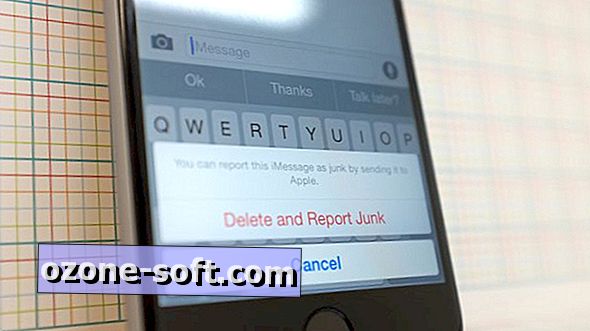




Оставете Коментар